Firefox z dodatkami, czyli zrób to sam
Przygotowania
Co nam będzie potrzebne?
- Firefox 2 – najnowszą wersję znajdziemy na stronie https://www.mozilla.com/
- Rozszerzenia i motywy – znajdziemy je na stronie https://addons.mozilla.org/
- Program obsługujący archiwa Zip np. WinRar, 7-Zip lub wersja Windows z obsługą plików Zip(Me/XP/2003/Vista)
- Program do tworzenia samorozpakowujących się archiwów z możliwością uruchomienia programu z archiwum np. WinRar.
Jeśli mamy już wszystko co trzeba możemy rozpakować pliki instalacyjne Firefoxa.
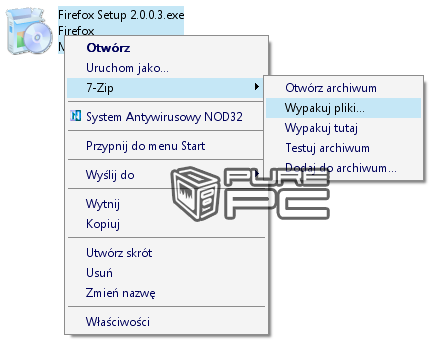
Po rozpakowaniu powinniśmy ujrzeć taki widok:

Wprowadzamy zmiany
Teraz zajmiemy się rozszerzeniami. Wszystkie rozszerzenia do Firefoxa mają format XPI. W rzeczywistości są to pliki Zip. Teraz wystarczy rozpakować rozszerzenie i zmienić nazwę jego katalogu na zgodną z identyfikatorem danego rozszerzenia. Tylko skąd go wziąć? W katalogu rozszerzenia znajduje się plik install.rdf. Otwórzmy go w dowolnym edytorze teksty np. Notatniku i odszukajmy wiersz zawierający ciąg <Description about=”urn:mozilla:install-manifest”>. Pod nim między <em:id> </em:id> znajduje się identyfikator rozszerzenia. Może on mieć postać nazwa@nazwa.nazwa(wyglądający jak adres email) lub {xxxxxxxx-xxxx-xxxx-xxxx-xxxxxxxxxxxx} np.
<description about="urn:mozilla:install-manifest">
<em:id>{xxxxxxxx-xxxx-xxxx-xxxx-xxxxxxxxxxxx}</em:id>
Teraz wystarczy przenieść katalog rozszerzenia do \nonlocalized\extensions. Podobnie jak z rozszerzeniami postępujemy z motywami. Jedyną różnicą jest rozszerzenie pliku - JAR zamiast XPI. Możemy również skopiować rozszerzenia i motywy z istniejącej instalacji programu. Znajdziemy je w x:\Documents and Settings\[użytkownik\Dane aplikacji\Mozilla\Firefox\Profiles\[profil_firefoxa]\extensions\.
Po dodaniu rozszerzeń i motywów możemy wykonać jeszcze kilka innych zmian. W katalogu \localized\defaults\profile znajdziemy plik bookmarks.html. Możemy go zamienić na nasz aktualny plik zakładek, który znajduje się w
Windows 2000/XP/2003:
x:\Documents and Settings\[użytkownik]\Dane aplikacji\Mozilla\Firefox\Profiles\\[profil_firefoxa]\
Windows Vista
x:\Users\[użytkownik]\AppData\Roaming\Mozilla\Firefox\Profiles\\[profil_firefoxa]\
Co jeszcze możemy zrobić?
- Dodać wyszukiwarki – znajdują się w \localized\searchplugins
- Zmodyfikować plik userChrome.css – znajduje się w \localized\defaults\profile\chrome
- Dodać lub zmienić ustawienia – pliki js w \localized\defaults\pref lub \nonlocalized\defaults\pref. Ustawienia mają format pref("nazwa", wartość); Nazwy i wartości takie same jak przy normalnej konfiguracji w about:config.
Instalator
Kiedy mamy już wprowadzone wszystkie zmiany może wszystko spakować, aby powstał jeden plik instalacyjny. Do utworzenia nowej instalacji można użyć dowolnego programu potrafiącego tworzyć samorozpakowujące się archiwa z możliwością uruchomienia z nich programu. W pokazanym niżej przykładzie będzie to WinRAR.

Zaznaczamy wszystkie pliki i katalogi w programie i klikamy w Dodaj.
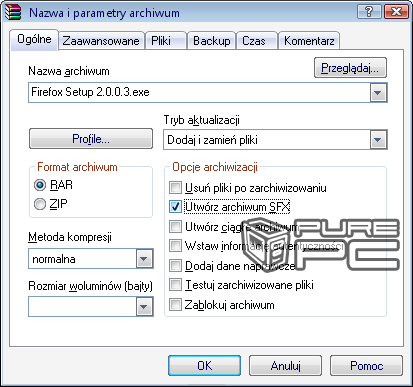
Na karcie Ogólne zaznaczamy opcje Utwórz archiwum SFX.
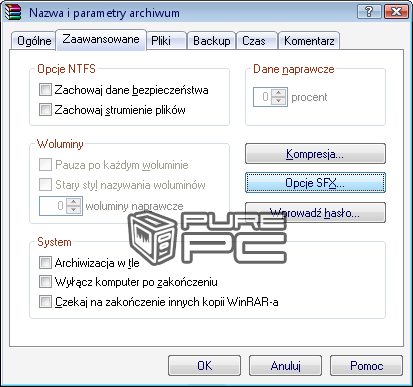
Następnie przechodzimy na kartę Zaawansowane i wybieramy Opcje SFX.
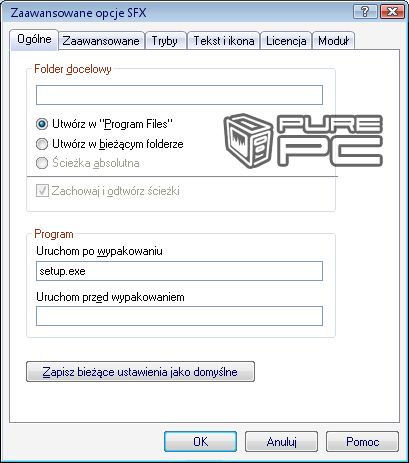
Na karcie Ogólne wpisujemy setup.exe w polu Uruchom po wypakowaniu.
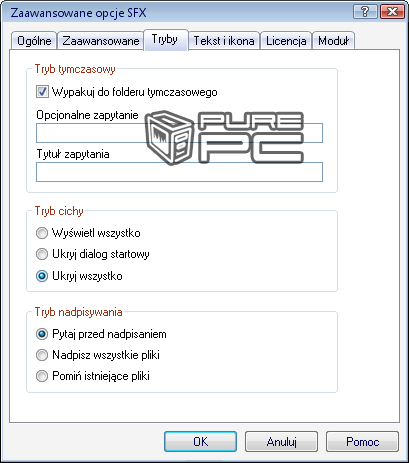
Na karcie Tryby zaznaczamy Wypakuj do folderu tymczasowego oraz Ukryj wszystko.
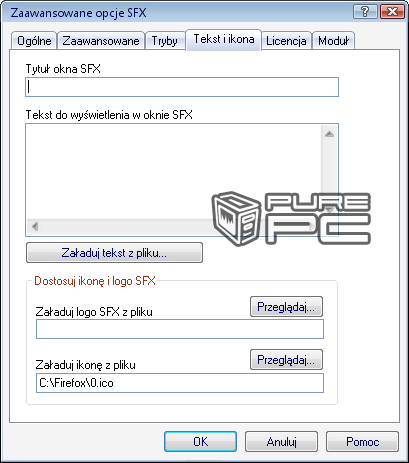
Na karcie Tekst i ikona możemy dodać ikonę dla instalatora.

Następnie wystarczy w obu oknach kliknąć w OK i poczekać aż program skompresuje pliki instalacyjne.
Kiedy WinRAR skończy kompresować pliki powinien zostać utworzony program instalacyjny.
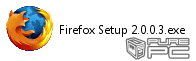
Teraz wystarczy już tylko zainstalować Firefoxa.
Powiązane publikacje

Linux vs Windows - Który system jest lepszy do gier? Test wydajności AMD Radeon RX 7900 XTX oraz Radeon RX 7600 XT
233
Linux vs Windows - Który system jest lepszy do gier? Test wydajności z udziałem NVIDIA GeForce RTX 4090 i GTX 1660 Ti
183
Jaki menedżer haseł wybrać? Przegląd popularnych narzędzi: 1Password, Bitwarden, Dashlane, KeePassXC oraz Google i Apple
60
Recenzja Windows 11 - Wszystko co należy wiedzieć o najnowszym systemie operacyjnym Microsoftu dla komputerów PC
91












